

Nathan E. Malpass가 마지막으로 업데이트 : December 7, 2018
Mac의 상태를 확인하는 방법에 대해 혼란스러워한 적이 있습니까? 그렇다면 Mac에서 불필요한 사진이나 이메일을 정리하는 것은 어떻습니까? Mac에서 애플리케이션을 빠르게 제거하는 방법은 무엇입니까? 비슷한 사진과 중복 파인더를 찾으려면 어떻게 해야 할까요...
실제로 Mac을 사용할 때 많은 질문과 문제가 발생합니다. 진정하세요, PowerMyMac이 모든 물음표를 지울 것입니다 ??? Mac을 사용할 때 마음에. 그것은이다 ONE Mac의 상태를 확인하고 원하는 사진을 쉽게 정리하거나 Mac에서 응용 프로그램을 제거하거나 브라우저 기록을 제거하거나...
강력한 Mac 도우미인 PowerMyMac을 등록하는 방법을 살펴보겠습니다!
( 다음 이미지는 Mac에서 다크 모드로 표시됩니다. )
1 단계. PowerMyMac 다운로드 및 설치
PowerMyMac을 등록하기 전에 다음을 수행해야 합니다. 다운로드 및 설치 먼저 Mac의 PowerMyMac.
2 단계. PowerMyMac 시작
그런 다음, 시작 Mac의 PowerMyMac. PowerMyMac의 홈 페이지에 있었기 때문에 PowerMyMac에 대한 알림이 표시됩니다. 500MB를 청소하는 것은 무료입니다. 파일을 정리할 수 있는 더 많은 권한을 얻으려면 다음을 누를 수 있습니다. 매수 버튼은 빨간색입니다.
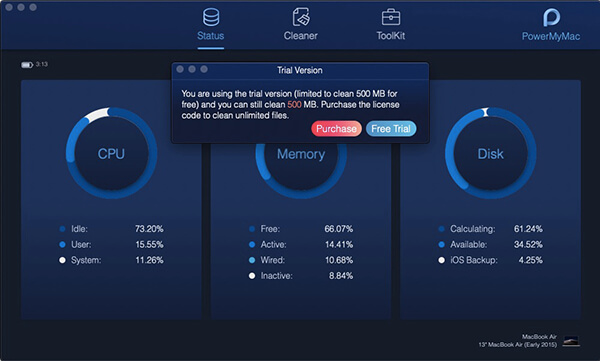
참고 : 성공적으로 구매하면 다음과 같은 이메일을 받게 됩니다. 라이센스 코드. 개인 정보가 보호되므로 구매 시 보안 문제에 대해 걱정하지 마십시오.
3단계. 등록 페이지 입력
화면 왼쪽 상단으로 이동하여 다음을 선택합니다. 구매> 회원가입 등록 페이지를 입력합니다.

4단계. 이메일 입력
나중에 팝업 창이 나타납니다. 등록을 완료하려면 일부 정보를 입력해야 합니다. 입력하십시오 이메일 주소 해당 열에
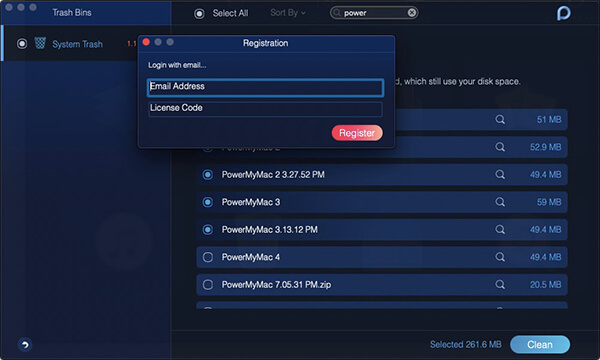
5단계. 라이선스 코드 입력
두 번째 열에는 다음을 입력해야 합니다. 라이센스 코드 구매 후 받은 이메일에서. 단축키로 코드를 복사할 수 있습니다. 명령 + C 다음으로 붙여넣기 명령 + V.
주의: 라이센스 코드가 잘못된 경우 메시지 "잘못된 라이센스 코드!" 제시합니다.
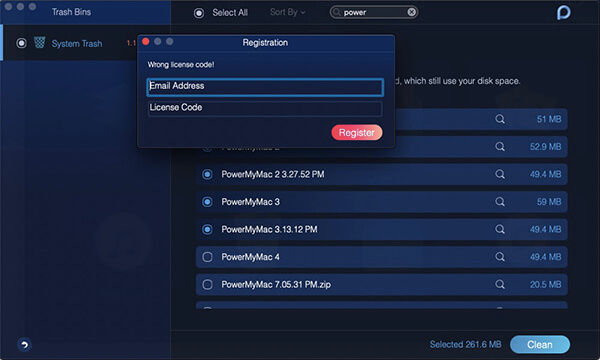
6단계. 등록 완료
이메일 주소와 라이센스 코드를 각각 열에 채우면 성공적으로 등록됩니다. 눌러 OK 버튼을 눌러 등록을 종료합니다.
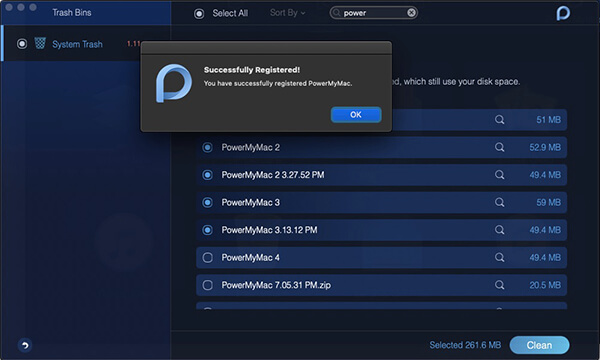
이것은 PowerMyMac 등록을 위한 완전한 안내서입니다. 질문이 있으시면 언제든지 저희에게 연락하십시오. 마지막으로 귀하의 지원에 감사드리며 PowerMyMac의 도움으로 Mac에서 더 나은 경험을 할 수 있기를 바랍니다.
코멘트 남김
Comment
Hot Articles
/
흥미있는둔한
/
단순한어려운
감사합니다! 선택은 다음과 같습니다.
우수한
평가: 4.5 / 5 ( 89 등급)